PIC−USBIO using BASIC
〜〜〜〜〜〜〜〜〜〜〜〜〜〜〜〜〜〜〜〜〜〜〜〜〜〜〜〜〜〜〜〜〜〜〜〜〜〜〜〜〜〜〜
USBインターフェースを内蔵したPICを使ってWindowsパソコンで外部回路を制御するための各種I/O基板の製作記事です。
〜〜〜〜〜〜〜〜〜〜〜〜〜〜〜〜〜〜〜〜〜〜〜〜〜〜〜〜〜〜〜〜〜〜〜〜〜〜〜〜〜〜〜
[第39回]
●INPUT
前回はINKEY$について説明をしました。
書いたあとで気が付いたのですが、入力命令については定番のINPUT文の説明をまだしていませんでした。
やっとPICUSBIOのハードウェアについての説明に入ったばかりですが、また忘れてしまわないうちにINPUT文についても簡単に説明をしておきます。
まずは簡単な使用例です。
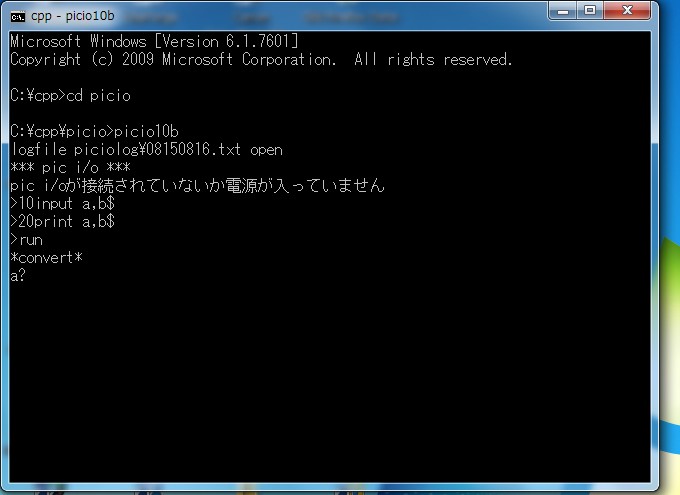
INPUT文は変数名をカンマで区切って複数書くことができます。
その場合の書式です。
INPUT 変数名,…
変数名としては整数型の変数のほか文字型の変数や配列も書くことができます。
上の例では整数型の変数名と文字型の変数名をカンマで区切って書いています。
RUNコマンドで実行するとまず最初の変数名が表示されて入力を促すために?が表示されました。
数値を入力したところです。
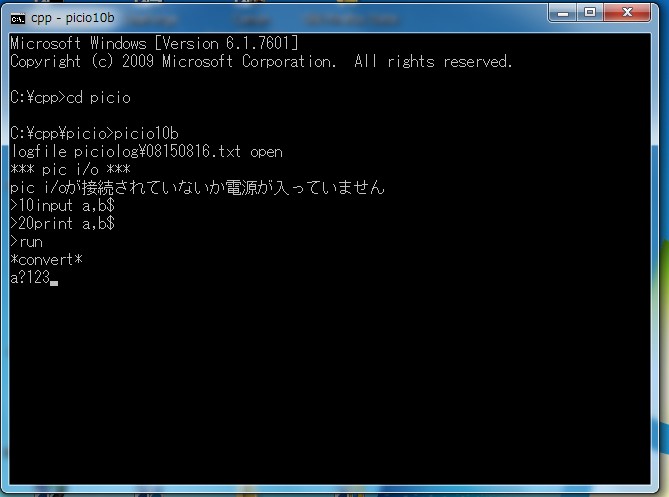
入力を確定するには最後に[Enter]を入力します。
[Enter]を入力しました。
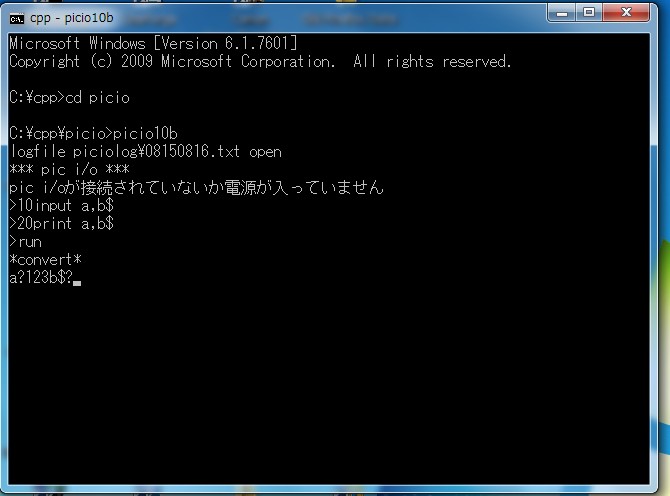
すると続いて次の変数名と?が表示されます。
変数名を複数書くとこのように前の入力に続いてすぐに次の変数名が表示されてしまうので、簡便な使い方ですがわかりやすい表示ではありません。
次の変数は文字型ですから文字列を入力しました。
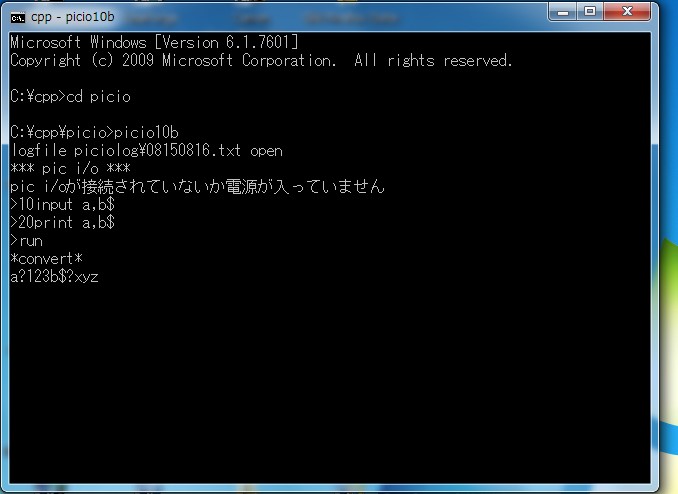
文字列を入力する場合には” ”では囲まず文字列そのものだけを入力します。
このあと[Enter]を入力すると入力が確定します。
[Enter]を入力しました。
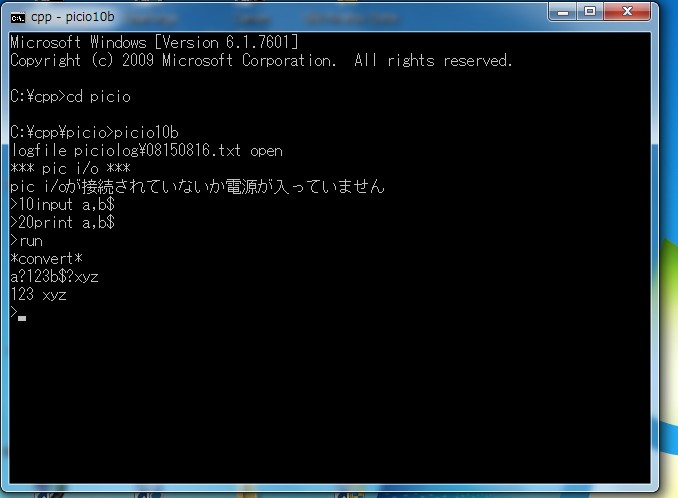
input文はPRINT文のように文字列を表示することもできます。
その場合の書式です。
INPUT ”文字列”,変数名
表示する文字列はPRINT文と同じように” ”で囲います。
この場合にもカンマで区切って複数の文字列や変数名を書くことができますが、上例と同じで改行されませんから文字列と変数名を一組だけ書くようにしたほうが見易い表示になります。
サンプルプログラムです。
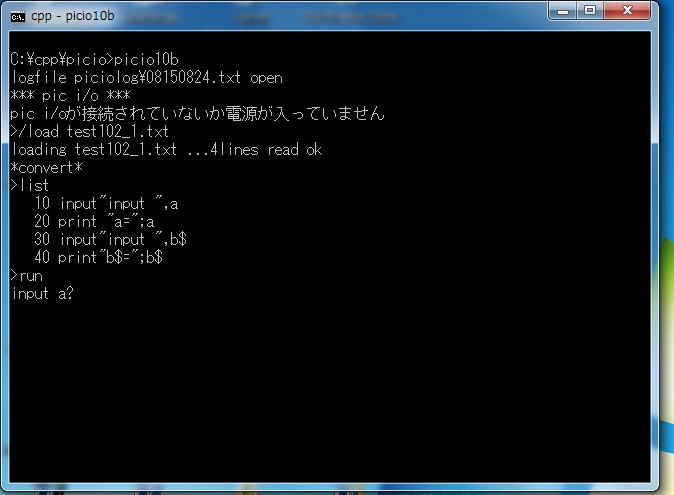
この例のように文字列と変数名をカンマで区切って書くと文字列の表示に続いて変数名と?が表示されます。
数値を入力して最後に[Enter]を入力しました。
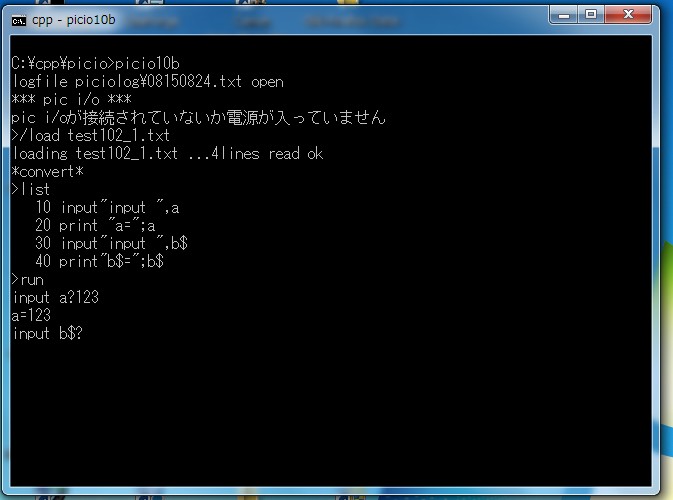
続いて次の入力文が実行されて、次の文字列と変数名と?が表示されました。
文字変数に入力するための文字列を入力して最後に[Enter]を入力しました。
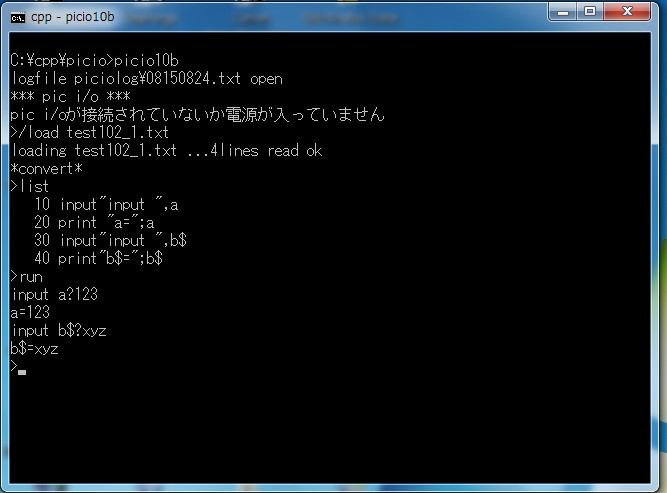
20行と40行はPRINT文です。
INPUT文の実行によって変数に入力された値が表示されています。
上の例ではINPUT文で文字列と変数名の間をカンマで区切りました。
カンマで区切らないで文字列と変数名を続けて書くこともできます。
その場合の書式です。
INPUT ”文字列”変数名
文字列と変数名をカンマで区切らないで続けて書いた場合には変数名は表示されません。
下は使用例です。
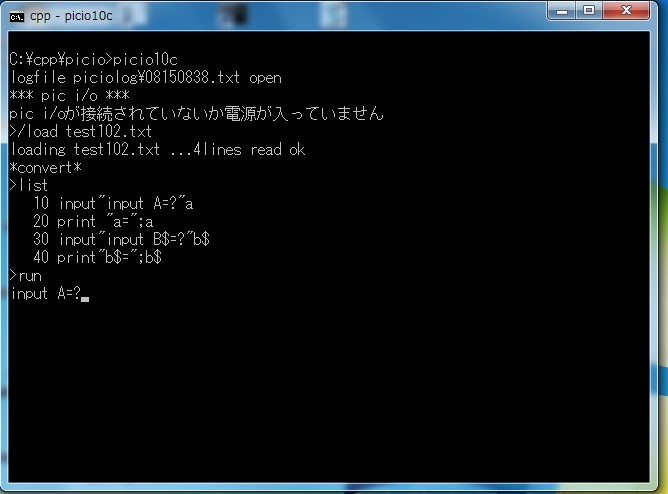
変数名を表示させたくない場合にこの書式を使います。
プログラムを実行すると文字列だけが表示されます。
値を入力して最後に[Enter]を入力しました。
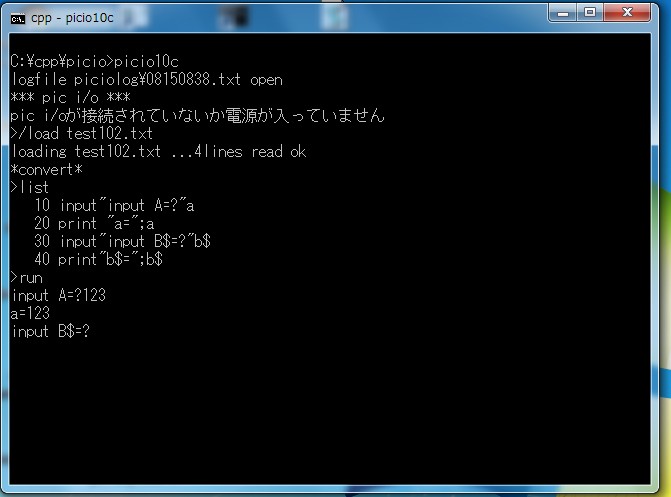
続いて次の文字列が表示されました。
値を入力して[Enter]を入力しました。
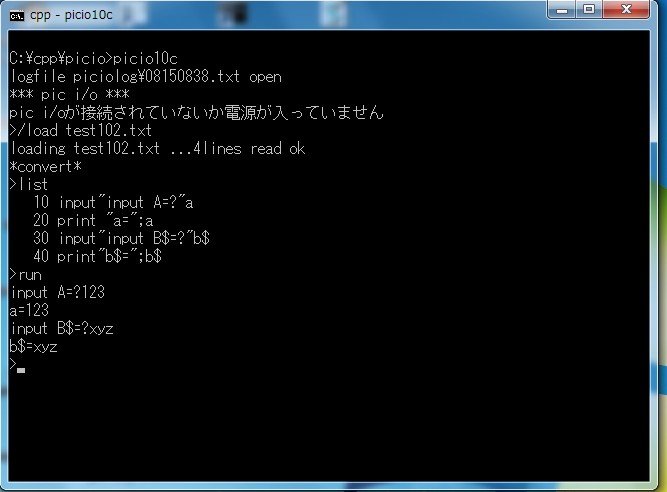
PIC−USBIO using BASIC[第39回]
2022.8.15upload
前へ
次へ
ホームページトップへ戻る